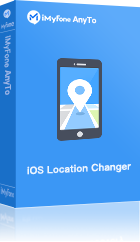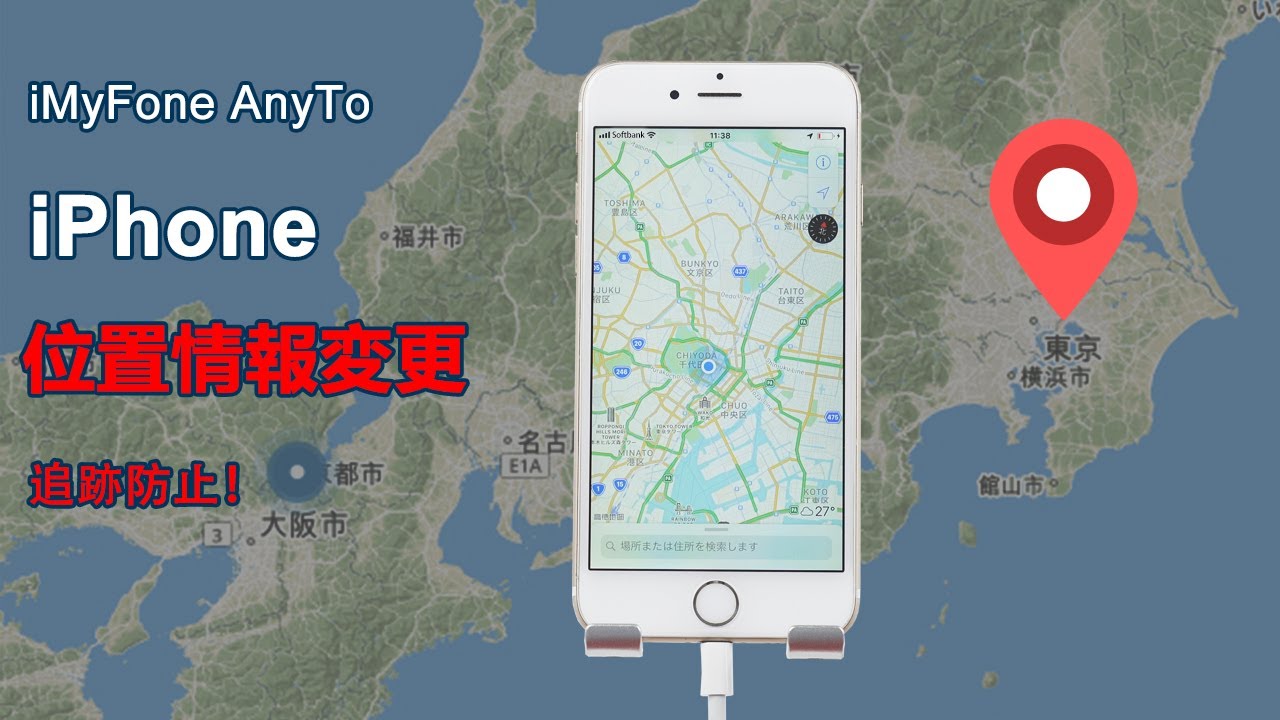「iPhoneでVPNを使う」と聞くと、難しそうに感じる方もいるかもしれません。でも実は、初心者でもとても簡単に設定できるんです。この記事では、そもそもVPNとは何なのか、そしてiPhoneでの使い方をわかりやすく解説します。これを読めば、より安全で快適なインターネット環境を手に入れられますよ!

Part1:VPNとは?
VPN(Virtual Private Network)は「仮想プライベートネットワーク」の略で、インターネットトラフィックを保護し、オンラインで身元を隠す方法です。
簡単に言えば:iPhone・AndroidのIPアドレスを変更できるアプリです。
デジタルの日常生活でVPNが必要である原因
VPNは社内の通信およびデータ転送のために、従来からよく企業内で使用されてきました。例えばVPNを使うと従業員がホームネットワークから会社のデータに安全にアクセスできるようにできます。近年VPNは多くのネットユーザーにもよく使われています。
VPNのメリット:
安全の前提の下で企業内でのデータ転送することができる
VPNを使うと、世界中のどこからでもオフィスネットワークに保存されているプライベートデータや機密データにアクセスできます。ほとんどの企業では、重要なデータにアクセスする時、従業員が必ずVPNを使用します。これにより、会社のデータへの不正アクセスに遭遇される可能性が最大限低くなります。
地域制限があるサイトにアクセスできる
VPNを使う時、世界中の複数のVPNサーバーにアクセスできるため、必要に応じて目的の場所を手動で選択できます。これで、世界中のどこからでも、地理的に制限された、地域に依存されたWebサイトを閲覧することができます。
パブリックインターネットを利用する時自分の身元を隠す
上記の例で詳しく説明したように、VPNは、空港やカフェの公共Wi-Fiに接続している場合、デバイスでのすべてのブラウジングアクティビティを保護するのに役立ちます。
VPNの使い方
iPhoneまたはiPadでVPNクライアントを設定する最も簡単な方法
ステップ 1.優れたサービスの1つにサインアップして、iOSデバイスに関連するアプリをインストールします。それを開き、アカウントにサインインします。
ステップ 2.サインインした後で、アプリがiPhoneにVPN構成を追加することを許可するように求められます。 「許可」をタップして、iPhoneでVPNを自動的に構成します。
ステップ 3.次に、VPN設定を変更する許可を与えるためにパスコードまたはTouchIDを入力するように求められます。パスワードを入力してください。
ステップ 4.設定完了すると、VPNを開き、自分にアクセスしたい国を設定してしてから、スイッチをオンにすると、使えるようになります。
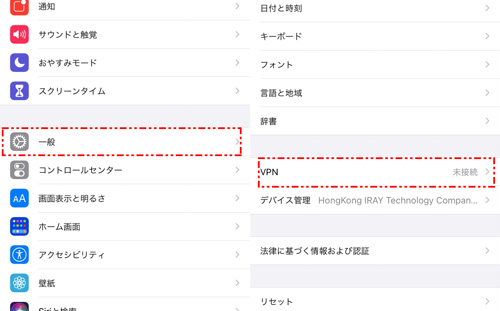
こうするとVPNで位置情報変更が実現可能になります。
品質の良いVNPの選び方
VPNの使い方はよくわかりましたね。これからはいかに品質の良いVPNを選ぶ方法を紹介します。注意すべきことは以下のポイントがあります。
接続は安全ですか?
VPNプロバイダーはどの暗号化方法を使用していますか?優れたVPNは、256ビットの暗号化とOpenVPNのようなより強力なプロトコルを使用しますが、無料のVPNはより低いレベルの保護方式を使用する場合があります。実は一部の無料VPNは、実際には暗号化をまったく使用していません。これらはコンテンツのブロックを解除するのに適している場合がありますが、セキュリティの方面から考えるとお勧めではありません。
VPNプロバイダーはあなたの活動を記録していますか?
VPNを利用する本来の目標がプライバシーを保護することの場合、選択したサービスがアクティビティのログを記録しないようにする必要があります。選定するVPNのプライバシーポリシーを確認して、自分の要求を満足しているかを確認してください。
VPN会社はいかにお金を稼ぐのですか?
有料のVPNを使用すると、会社がどのように収益を上げているかがすぐわかりますが、無料のVPNでは、会社がどのように利益を上げているかを正確に把握することはできません。多くの無料VPNではユーザーは無理やりに大量の広告を見る必要があります。もっとひどいのあるVPNは広告主にユーザー個人情報の販売を通じてお金を稼ぐのもあります。
接続はどのくらいの速さですか?サーバーはいくつありますか?
VPNを使うとインターネットのスピードを遅くなりますか?そうである場合は非常にネット体験に悪影響を与えますね。その原因は地域ごとのサービスのサーバー数が少なく、他のユーザーと帯域幅を共有しなければならないし、VPNを利用したい時は常にアクセスできるとは限りません。多くのVPNアプリでは、これらの機能をテストするための無料版を提供します。お金をかかる場合は先に試用版を試して確認しましょう。
使用の上限はありますか?
一部の無料VPNでは、毎日または毎月の使用が制限されることがあります。一部のVPNプロバイダーは、無料版では使用制限があるが、無制限に使用できるバージョンにアップグレードできる有料版も提供しています。
VPNの不足点
通信速度が遅くなる
VPNは公衆回線を利用すると、場合によって通信速度が低くなる可能性が高いです。この状況は時間帯の変化に従って改善か、もっとひどくなります。
セキュリティ問題が出る
信頼できないVPNを使うと、セキュリティのレベルは低くて、情報の漏れなどの危険性があります。
Part2:おすすめのVPN及び使い方
ここまで、VPNの基本や選び方、さらにはその利点・注意点について解説してきました。
それを踏まえ、「実際どのVPNを使えばよいのか」「どうやって使うのか」という疑問が出てくる方もいるでしょう。
そこで次は、多くのユーザーから信頼されている「NordVPN」を例に、具体的な使い方とその魅力をわかりやすく紹介します。
「NordVPN」は、7,800台以上の高速サーバーと独自プロtocol「NordLynx」により、ラグのない快適なゲーム通信を実現します。116以上の地域で高性能サーバーを展開しており、豊富なサーバー数、安定した高速接続、そして強固なセキュリティが特徴です。初心者から上級者まで、幅広いユーザーから支持されている信頼できるVPNサービスとなっています。
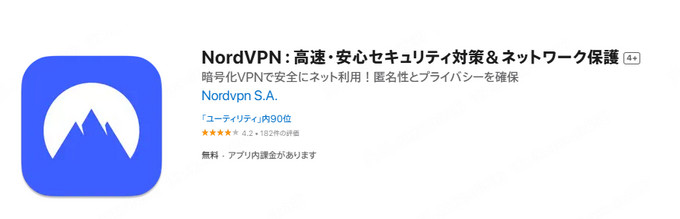
▼NordVPNを利用する手順
ステップ 1:APPストアから、VPNアプリNordVPNをダウンロードします。
ステップ 2:アカウントを作成し、サブスクリプションに加入します。
ステップ 3:アプリ内で接続したいサーバーを選択し、「接続」をタップするだけで、VPNが自動的に設定され、利用できます。
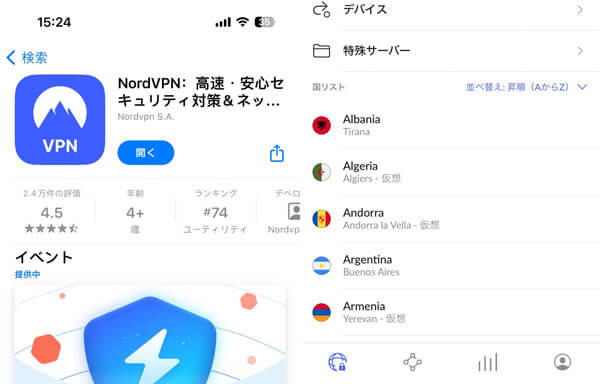
Part3:VPNの弱点をカバーするベストな代替手段 — iMyFone AnyTo
ただ、VPNだけでは解決できない「位置情報」に関する問題もあります。例えば、「デバイスの位置そのものを変更したい」「GPSベースのアプリで自由に移動したい」といった場面です。
そんなとき役立つのが、位置情報を変更できるツール「iMyFone AnyTo」です。このツールを使えば、他の地域からのアクセスが必要な際も、デバイスの位置情報を手軽に変更できます。また、セキュリティや通信速度への影響もないため、快適に利用可能です。VPNが「通信内容を暗号化して守る役割」であるのに対し、AnyToは「デバイスの位置情報を仮想的に操作できる役割」を果たします。
AnyTo主な特徴:
- ワンクリックで、世界中の好きな場所へ簡単に位置情報を変更できます。
- 現実の移動を再現するように、速度をカスタマイズして動きをシミュレートします。
- iOS 7.0以降のすべてのiOSデバイスや、人気のAndroid端末にも対応しています(最新OSバージョン含む)。
- デバイスの脱獄やルート化は不要です。
まず位置情報を変更する動画を見てみましょう!
これからは詳細の手順を説明します。
ステップ 1.下のボタンからAnyToをダウンロードして起動します。次にUSBケーブルで端末をPCに接続して「スタート」をクリックします。

ステップ 2.マップが読み込まれたら、右上にある 「テレポートモード」のアイコンをクリックします。左上のテキストフィールドに目的地を入力します。また、マップを拡大/縮小して目的地を選択することもできます。

ステップ 3.目的地を設定して、「移動」をクリックすると、iPhoneの位置情報が選択した目的地の座標になります。
結論
本記事ではVPNを分かりやすく解説したうえで、良いVPNの選定する方法、またはVPNの不足点を埋めることができる完璧な位置変更ツールを紹介しました。VPNと違い、位置情報を現在地のIPアドレスを変更するだけではなく、ルートをカスタマイズした速度で作成することもできます。しかもたくさんのアプリで使えますので、ご購入すると、値段以上の価値を収まるとも言えます(回数制限のある無料版をお試しできます)。ぜひ一度試してみましょう!